Travailler dans le domaine de débogage et déboguer navigateur
Lorsque vous créez des applications pour iOS 6 en utilisant Xcode 4, Apple a rendu plus facile d'écrire du code avec moins de bugs, ainsi que l'utilisation du débogueur pour traquer les bugs que vous avez.
La zone se compose de débogage de la barre de débogage, en partenariat avec les variables volet et le volet de la console, dont chacun a une barre de portée équipée d'un menu pop-up. Vous utilisez généralement la zone de débogage en conjonction avec le navigateur de débogage.
Vous accédez à la zone de débogage en le sélectionnant dans Voir le sélecteur de la barre d'outils Xcode (comme le montre cette figure). Vous sélectionnez le navigateur de débogage en montrant la zone Navigator, puis en sélectionnant le navigateur de débogage dans la barre de sélection Navigator.
À vrai dire, cependant, il n'y a rien de choses à voir dans la région de debug ou debug navigateur, sauf si votre application est effectivement en cours d'exécution. Et bien que les variables de la région de débogage et vitres console conserver les résultats de votre dernière exécution du programme, le navigateur de débogage montre contenu uniquement lorsque votre application est en pause.
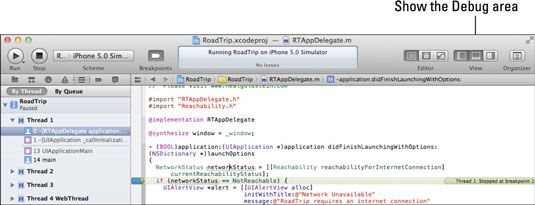
Si vous obtenez une erreur d'exécution (ou si vous cliquez sur le bouton Pause ou un point d'arrêt est déclenchée), la zone de débogage et le navigateur Debug ouverte automatiquement.
Cette figure montre ce qui arrive quand vous frappez un point d'arrêt dans votre programme.
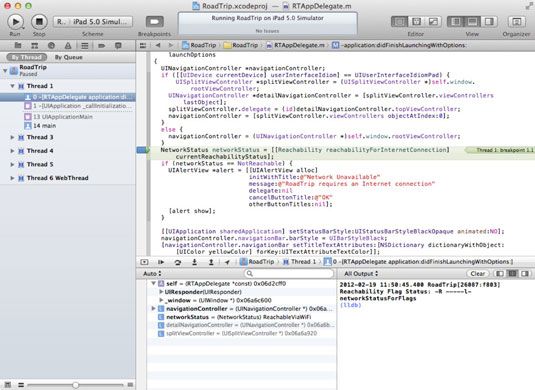
Ce que vous voyez dans la zone de débogage est contrôlé en utilisant la barre zone de portée de débogage, montré ici. Vous utilisez cette barre pour basculer entre les variables volet uniquement (bouton gauche), les deux variables et les vitres de la console (bouton du milieu), et volet Console uniquement (bouton droit).
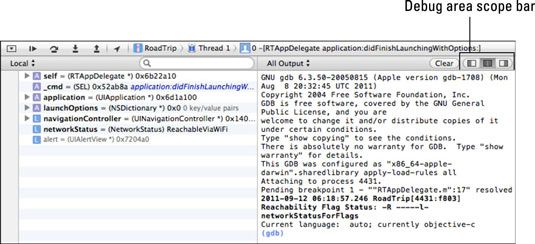
Le volet Variables et le volet de la console ont leurs propres barres de portée aussi bien. Le menu pop-up dans les variables volet Barre Scope vous permet d'afficher
Auto: Variables utilisées récemment
Local: Les variables locales
Tous: Toutes les variables et les registres
Le menu pop-up dans la barre volet Étendue Console vous permet d'afficher
Tous sortie: Sortie cible et débogueur
Debugger sortie: Sortie du débogueur seulement
Objectifs Résultats: Sortie cible (programme journalisation pour le débogueur, par exemple) seulement
Xcode propose d'autres contrôles et des filtres pour ce qui sera affiché que vous pouvez explorer à votre guise.


